Skype adalah aplikasi obrolan yang sangat populer dari Microsoft yang memungkinkan Anda untuk mengobrol dan terhubung dengan teman, kolega, dan orang yang Anda cintai menggunakan panggilan video dan suara HD gratis sama sekali tanpa biaya sama sekali. Pada saat penulisan panduan ini, versi terbaru Skype untuk Linux adalah 8.56.0.103 . Tanpa basa-basi lagi, mari selami.
Langkah 1:Perbarui Arch Linux
Masuk ke Linux Arch . Anda sistem sebagai pengguna sudo dan perbarui sistem menggunakan perintah yang ditampilkan.
$ sudo pacman -Syy
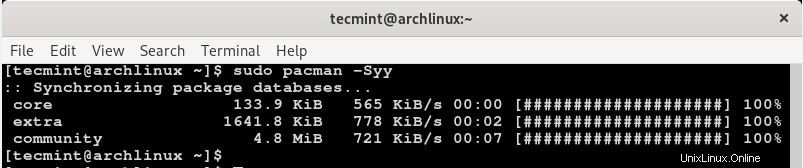
Perbarui Paket Arch Linux
Langkah 2:Mengkloning File Biner Skype untuk Linux
AUR repositori menyediakan paket biner untuk Skype . Menggunakan perintah git, lanjutkan dan klon Skype AUR paket menggunakan perintah yang ditampilkan.
$ sudo git clone https://aur.archlinux.org/skypeforlinux-stable-bin.git
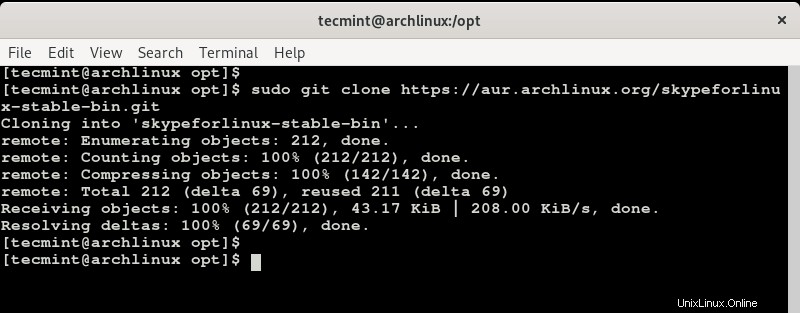
Mengkloning Skype di Arch Linux
Langkah 3:Bangun Paket Skype AUR di Arch Linux
Sebelum membuat paket, Anda perlu mengubah izin untuk skypeforlinux . yang dikloning direktori dari root kepada pemilik sudo. Jadi jalankan perintahnya.
$ sudo chown -R tecmint:users skypeforlinux-stable-bin
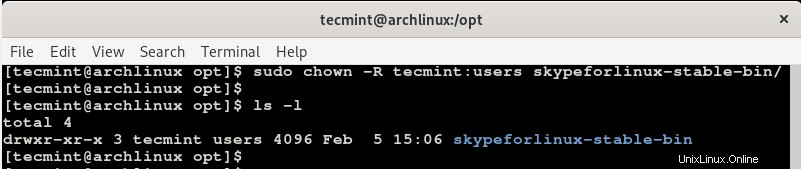
Ubah Izin di Direktori Skype
Untuk membangun Skype paket, navigasikan ke dalam folder.
$ cd skypeforlinux-stable-bin
Sekarang buat Skype AUR paket menggunakan perintah.
$ makepkg -si
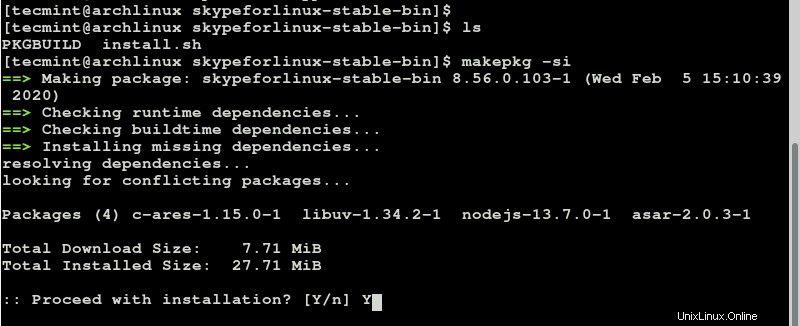
Bangun Skype di Arch Linux
Ketik Y untuk melanjutkan proses instalasi dan tekan ENTER setiap kali ketika diminta untuk menginstal semua paket. Ini akan memakan sedikit waktu, sehingga Anda dapat bersantai saat pemasangan berlangsung atau minum secangkir teh.
Setelah penginstalan selesai, Anda dapat memverifikasi penginstalan Skype dengan menjalankan perintah.
$ sudo pacman -Q

Verifikasi Instalasi Skype di Arch Linux
Kita dapat melihat dari output bahwa kita telah menginstal versi terbaru Skype yang merupakan versi 8.56.0.103-1 . Untuk menampilkan informasi lebih lanjut tentang paket yang dijalankan.
$ sudo pacman -Qi
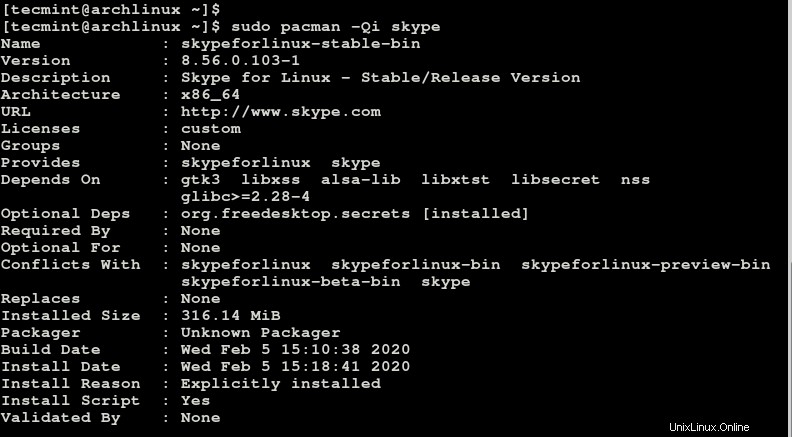
Periksa Info Versi Skype
Perintah tersebut memberi Anda banyak informasi seperti versi, arsitektur, tanggal pembuatan, tanggal pemasangan, dan ukuran pemasangan, dan masih banyak lagi.
Langkah 4:Memulai Skype di Arch Linux
Untuk meluncurkan skype , cukup ketik perintah skypeforlinux di terminal.
$ skypeforlinux
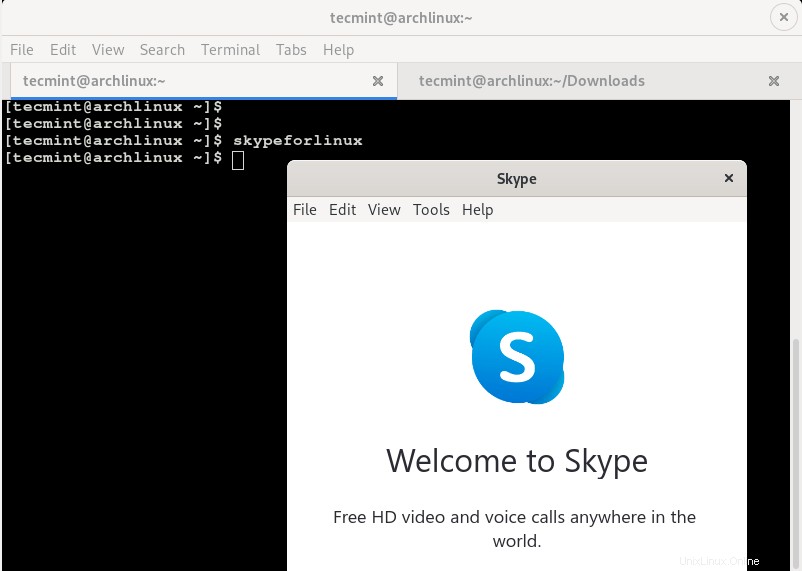
Mulai Skype di Arch Linux
Skype pop-up akan muncul dan setelah menekan tombol “Ayo ”, Anda akan diminta memasukkan kredensial login.
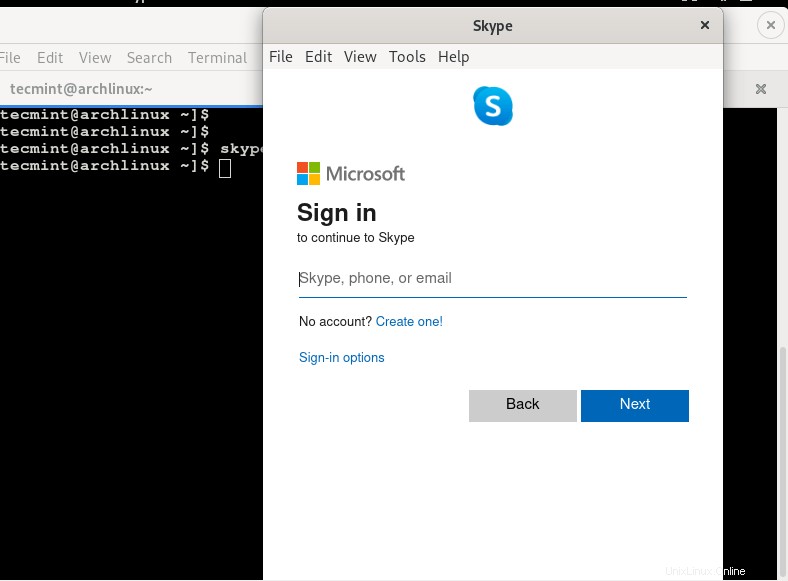
Skype Berjalan di Arch Linux
Setelah memberikan kredensial login Anda, Anda siap melakukannya! Dan ini mengakhiri panduan singkat kami tentang bagaimana Anda dapat menginstal versi terbaru Skype di Linux Arch .
Berbagi itu Peduli…Berbagi di FacebookBerbagi di TwitterBerbagi di LinkedinBerbagi di Reddit